怎么从外接硬盘中启动系统
时间:2021-07-13 12:06
阅读: 次
当你需要修复磁盘或系统分区、解决系统故障、格式化电脑或重装整个操作系统时,从外接硬盘中启动电脑对你很有帮助。你可以从外接硬盘里启动Windows或Mac电脑。
方法1Windows 8系统
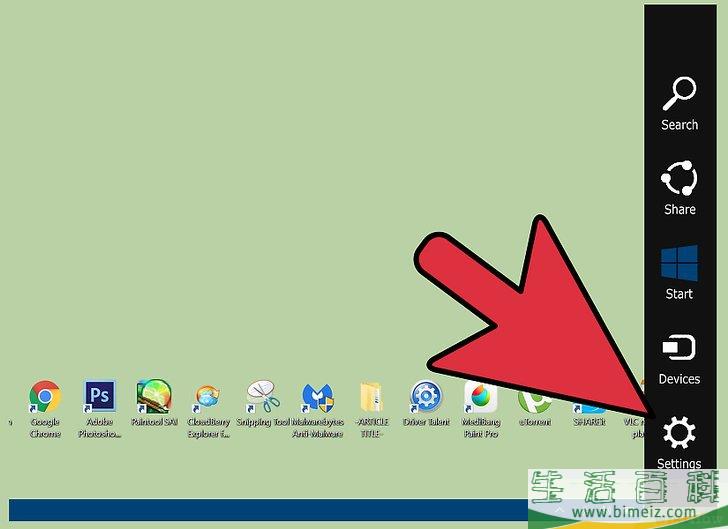
1从屏幕右侧滑动屏幕,点击“设置”。
- 如果使用鼠标,点击屏幕右下角,向上移动鼠标,然后点击“设置”。
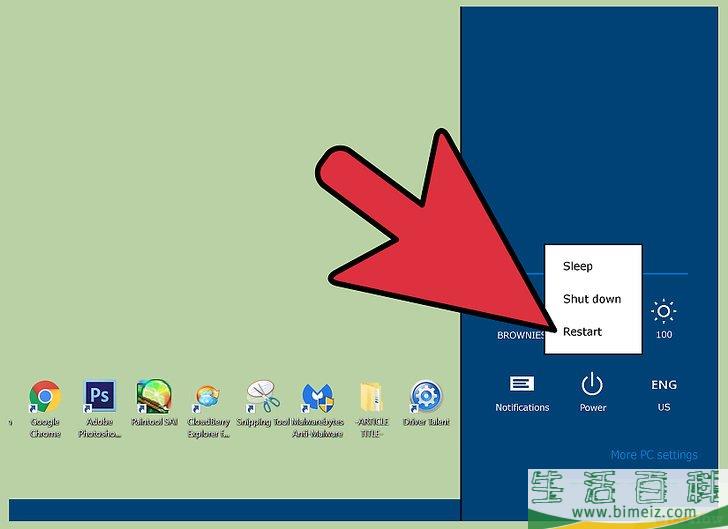
2点击“电源”,然后选择“重启”。
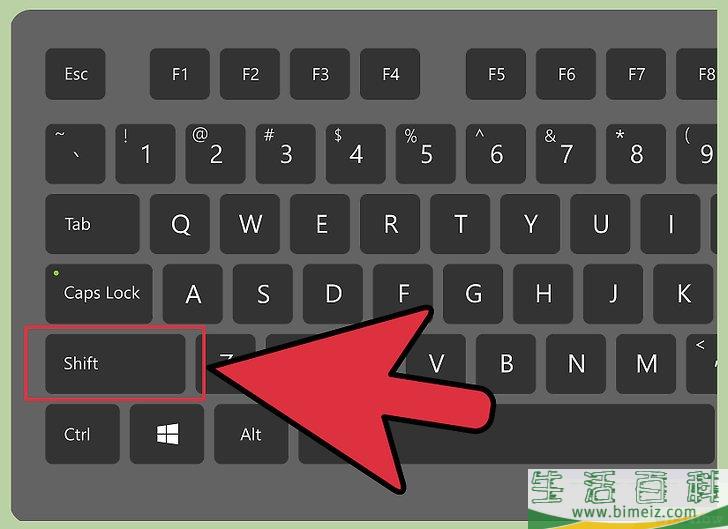
3重启电脑时,按住“Shift”键。
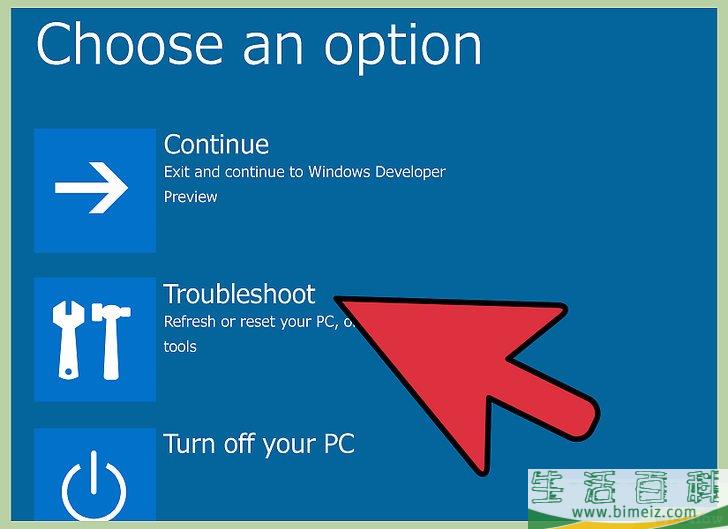
4当Windows 8系统提示你选择一个选项时,选择“疑难故障排解”。
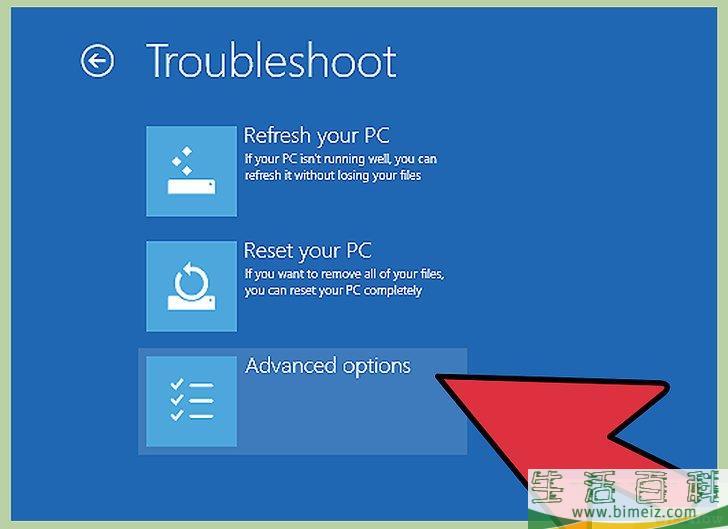
5点击“高级选项”。
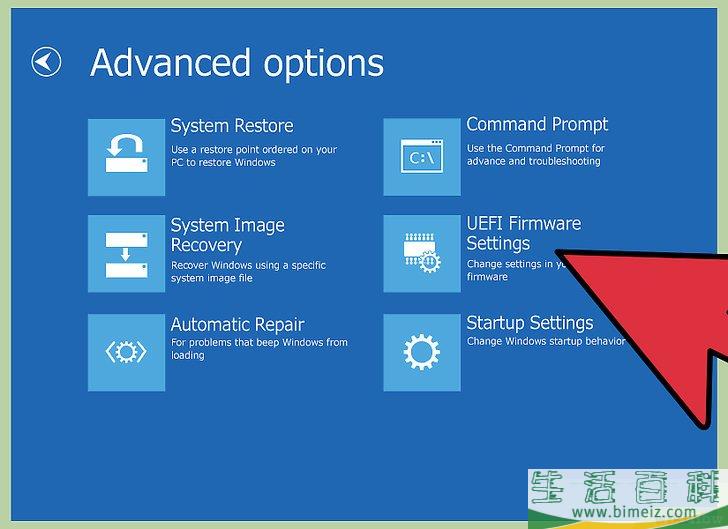
6点击“UEFI固件设置”。
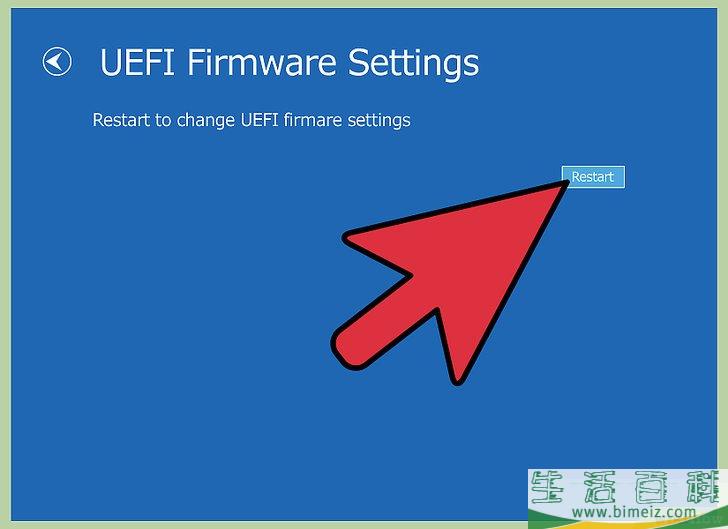
7点击“重启”。 接着屏幕上会显示高级BIOS设置菜单。
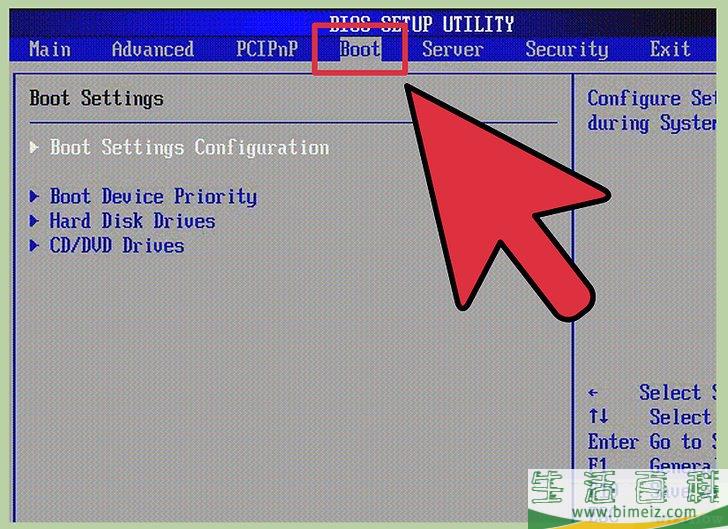
8使用箭头按键选中“启动”。
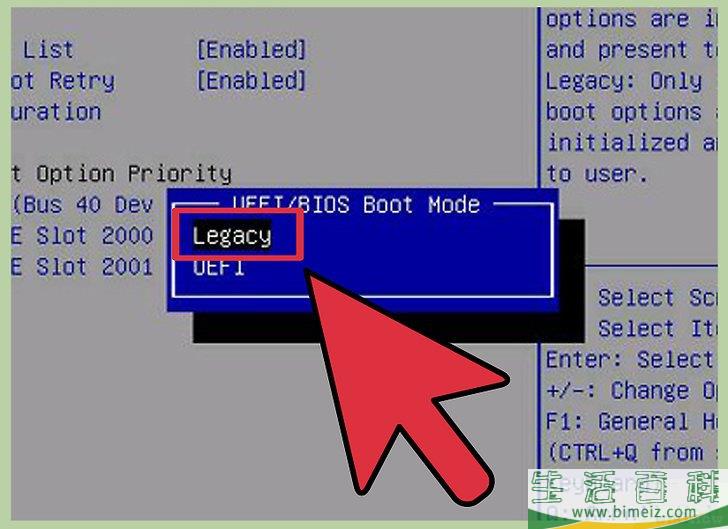
9在模式栏中将“UEFI”更改为“Legacy”。
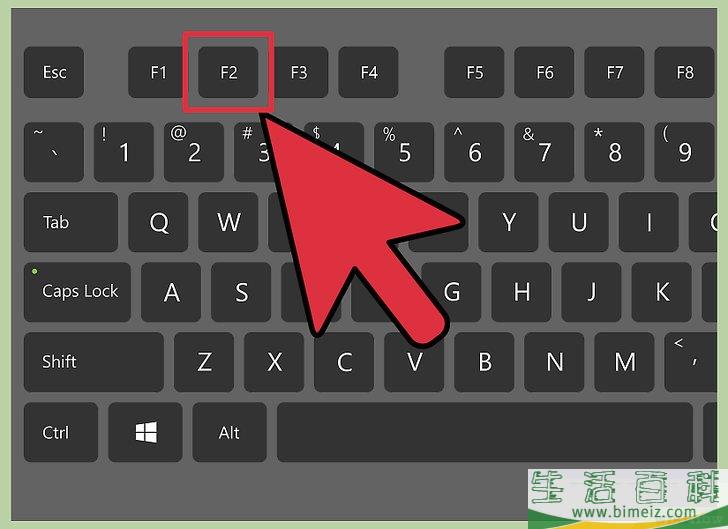
10选择选项重启电脑,然后快速按下F2键,再次进入BIOS设置菜单。
- 进入BIOS设置的快捷键可能有所不同,具体取决于电脑制造商。例如,你可能需要用F12或F5来代替F2。
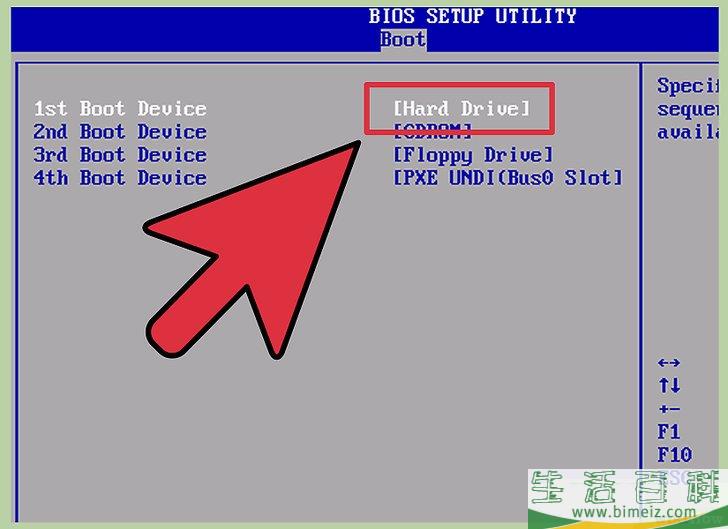
11使用箭头按键选中“启动”,然后将启动顺序设置更改为外接硬盘的名字,以它作为默认启动选项。

12使用USB数据线将外接硬盘连接到电脑。

13重启电脑。 接下来,Windows 8电脑会从外接硬盘启动。广告
方法2Windows 7、Vista和XP系统

1打开Windows电脑。

2使用USB数据线将外接硬盘连接到电脑。
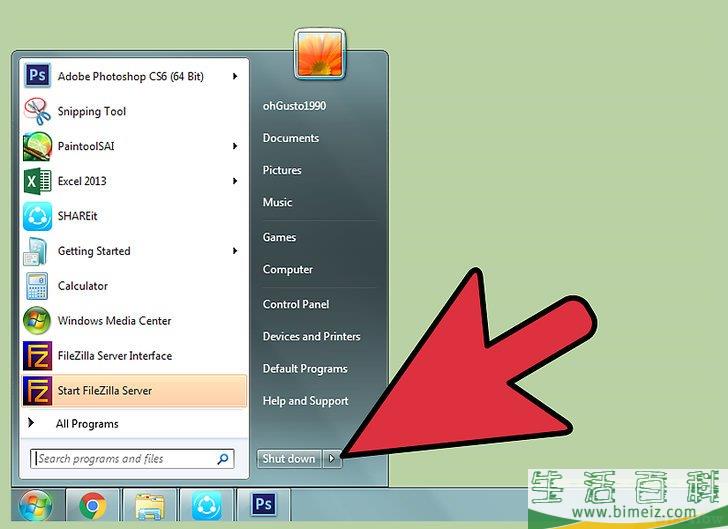
3点击“开始”,然后点击“关机”旁边的箭头。
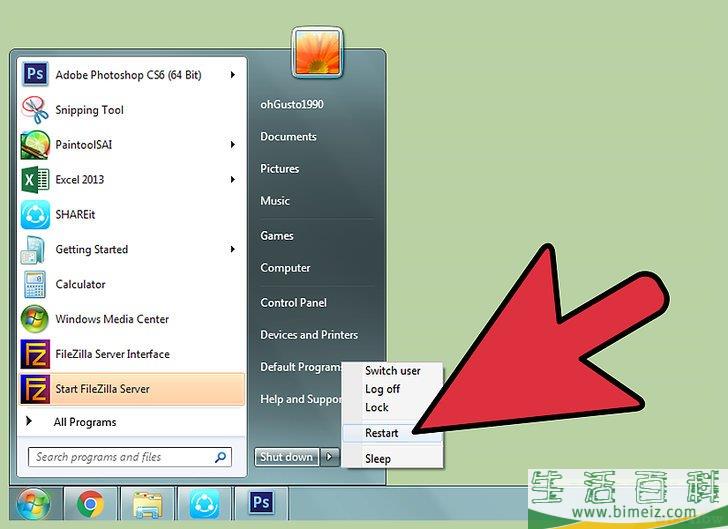
4选择“重启”。 接着会重启电脑。
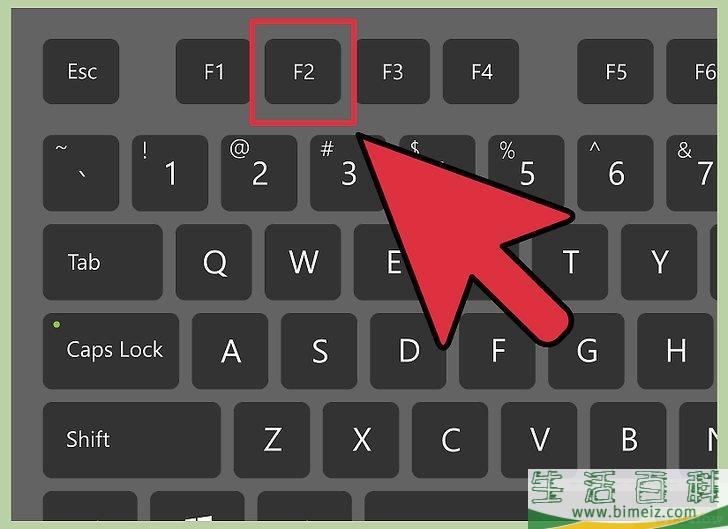
5按下对应的按键,进入电脑的BIOS设置菜单。 具体按键取决于电脑的制造商。例如,你可能需要按下F12、F2、F5或Esc按钮。
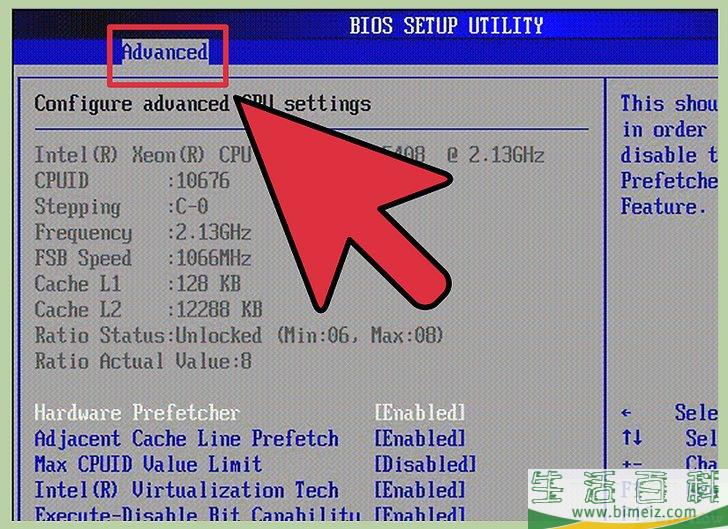
6使用箭头选中“高级设置”。
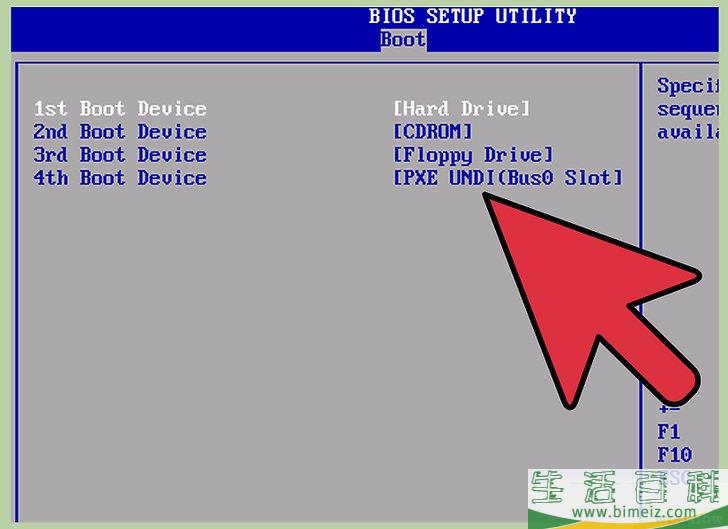
7找到名为“启动顺序”的选项。
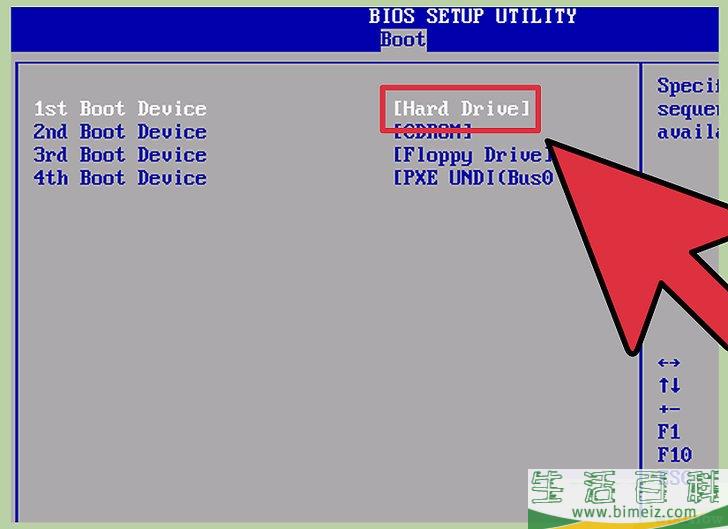
8选择外接硬盘,作为首选的启动设备。
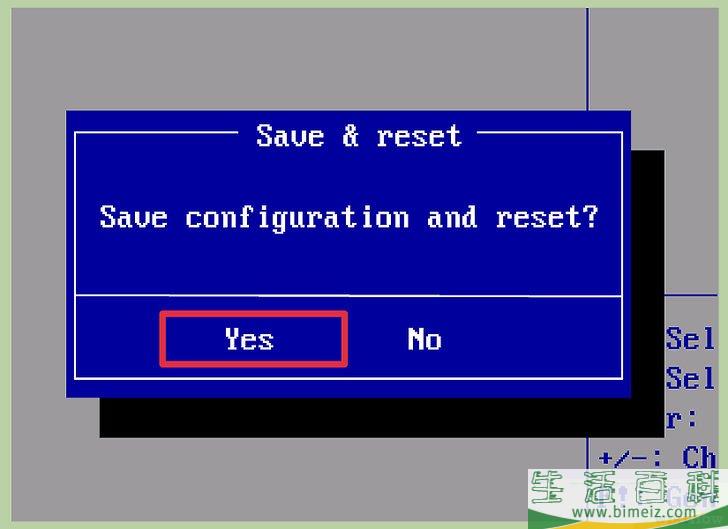
9选择选项保存设置,退出BIOS设置。

10重启电脑。 接下来,Windows电脑会从外接硬盘启动。广告
方法3Mac OS X电脑

1将外接硬盘连接到Mac OS X电脑。
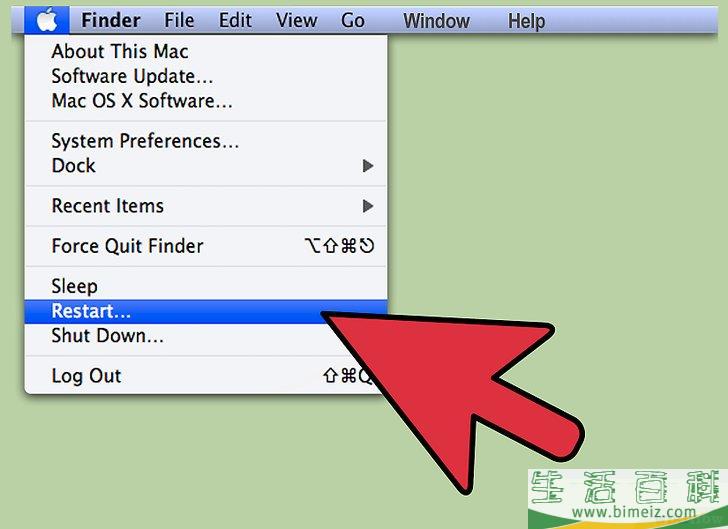
2点击苹果菜单,选择“重启电脑”。
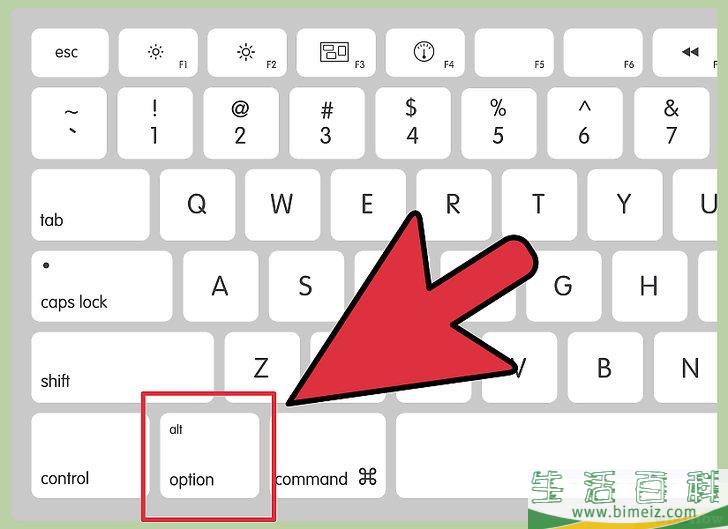
3在你听到启动声时,立刻按下“Option”键。 接着屏幕上会显示启动选项菜单。

4点击外接硬盘的名字。 Mac电脑会从你选择的硬盘中启动电脑。
- 或者,你可以从苹果菜单里选择“系统偏好设置”,点击“启动磁盘”,然后选择外接硬盘的名字,然后点击“重启”。 广告
上一篇:怎么除去墙面上黏黏的蓝丁胶污渍
下一篇:怎么驱赶鸟类







